解决方法:1、桌面中,右击“开始”按钮,选择“运行”;2、在运行窗口中,输入“mmc”命令,回车;3、点击“文件”-“添加/删除管理单元”;4、点击“本地用户和组”一项,点击“添加”按钮;5、选择“本地计算机”一项,点击“确定”。

本教程操作环境:windows10系统、Dell G3电脑。
Windows10系统管理中,找不到本地用户和组菜单项,这可能是由于其它第三方软件优化的时候,把其不小心关闭了。下面就来看一下如何找回本地用户和组的方法吧。
方法/步骤:
在Windows10桌面,右键点击桌面左下角的开始按钮,在弹出菜单中选择“运行”菜单项。
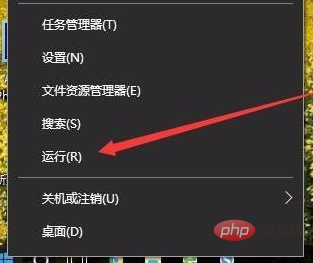
在打开的运行窗口中,输入命令mmc,然后点击确定按钮。
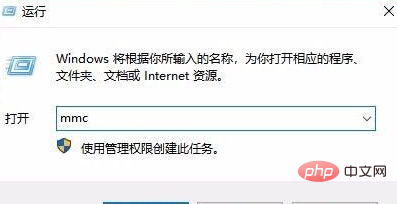
这时就会打开Windows10的控制台窗口,点击左上角的“文件”菜单。
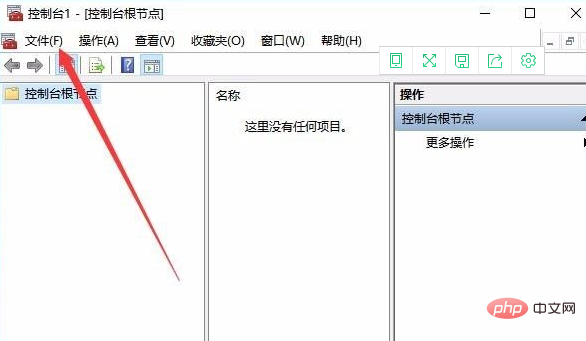
接着点击弹出菜单中的“添加/删除管理单元”菜单项。
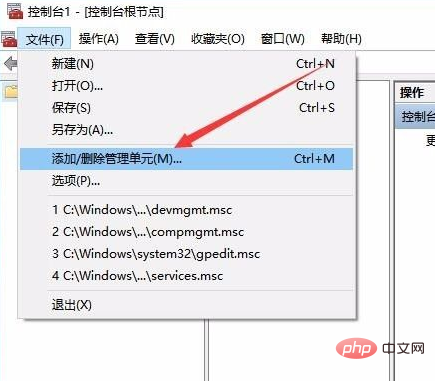
在打开的管理窗口中,点击左侧边栏的“本地用户和组”一项,然后点击“添加”按钮。
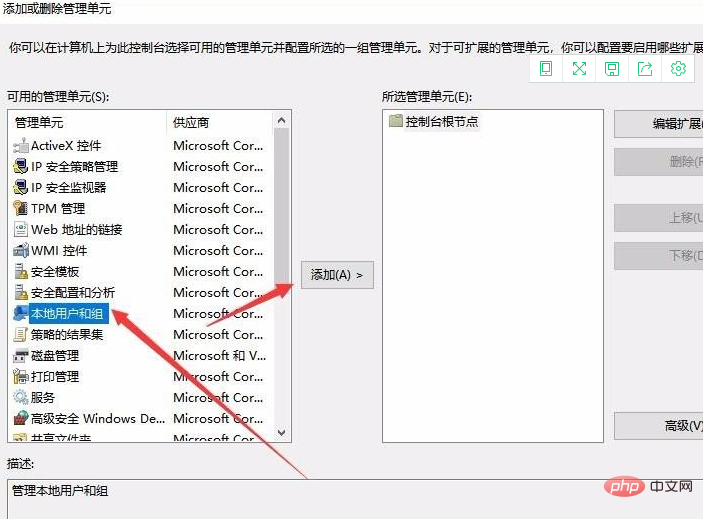
在弹出窗口中选择本地计算机一项,最后点击确定按钮。这样再次打开计算机管理窗口,就看到“本地用户和组”的设置项了。
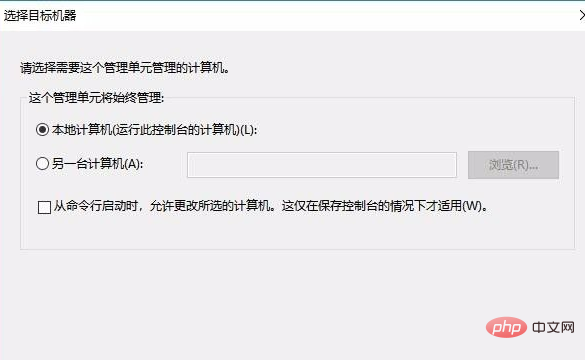
推荐教程:《windows教程》
以上是计算机管理没有本地用户和组怎么解决的详细内容。更多信息请关注PHP中文网其他相关文章!

热AI工具

Undresser.AI Undress
人工智能驱动的应用程序,用于创建逼真的裸体照片

AI Clothes Remover
用于从照片中去除衣服的在线人工智能工具。

Undress AI Tool
免费脱衣服图片

Clothoff.io
AI脱衣机

AI Hentai Generator
免费生成ai无尽的。

热门文章

热工具

禅工作室 13.0.1
功能强大的PHP集成开发环境

SublimeText3 Linux新版
SublimeText3 Linux最新版

DVWA
Damn Vulnerable Web App (DVWA) 是一个PHP/MySQL的Web应用程序,非常容易受到攻击。它的主要目标是成为安全专业人员在合法环境中测试自己的技能和工具的辅助工具,帮助Web开发人员更好地理解保护Web应用程序的过程,并帮助教师/学生在课堂环境中教授/学习Web应用程序安全。DVWA的目标是通过简单直接的界面练习一些最常见的Web漏洞,难度各不相同。请注意,该软件中

记事本++7.3.1
好用且免费的代码编辑器

螳螂BT
Mantis是一个易于部署的基于Web的缺陷跟踪工具,用于帮助产品缺陷跟踪。它需要PHP、MySQL和一个Web服务器。请查看我们的演示和托管服务。




